เปลี่ยนสถานะพลังงานโปรเซสเซอร์เมื่อใช้แบตเตอรี่โดยใช้ PowerCFG
สถานะพลังงานของกระบวนการเป็นคุณสมบัติภายใต้ตัวเลือกพลังงาน(Power Options)ที่กำหนด เปอร์เซ็นต์ CPUที่จะใช้ภายใต้สภาพแบตเตอรี่ที่แตกต่างกัน มีการตั้งค่าสอง แบบ— สถานะโปรเซสเซอร์ สูงสุด(Maximum) & สถานะโปรเซสเซอร์ขั้น(Minimum Processor State)ต่ำ ดังนั้น หากคุณต้องการเลือกระหว่างอายุการใช้งานแบตเตอรี่ที่ยาวนานกว่าประสิทธิภาพ คุณก็สามารถลดการใช้โปรเซสเซอร์ได้
สถานะพลังงานของโปรเซสเซอร์คืออะไร?

สถานะประสิทธิภาพหรือที่เรียกว่า P-statesคือการรวมกันของความถี่ของโปรเซสเซอร์ volage และอีกสองสามอย่าง ช่วยให้ Windows 10 สามารถจับคู่กับข้อกำหนดด้านประสิทธิภาพหรือเมื่อมีความจำเป็น ที่กล่าวว่าเมื่อคุณเปลี่ยนเปอร์เซ็นต์สถานะโปรเซสเซอร์สูงสุด สมมติว่า 50% ไม่ได้หมายความว่าโปรเซสเซอร์จะทำงานที่ความเร็วสัญญาณนาฬิกา 50% สิ่งที่ windows ทำที่นี่คือเลือกลดปัจจัยหนึ่งที่ใช้คำนวณP -States (P-States)ดังนั้นจึงเป็นไปได้ว่าหากคุณลดลง 50% จากนั้นจะลดลง 30% เท่านั้น
เปลี่ยนสถานะพลังงานโปรเซสเซอร์(Processor Power State)เมื่อ ใช้ แบตเตอรี่(Battery)โดยใช้PowerCFG
เมื่อคุณทราบเกี่ยวกับP-StateและPower Stateแล้ว ต่อไปนี้คือวิธีที่คุณสามารถเปลี่ยนได้อย่างรวดเร็วผ่านบรรทัดคำสั่ง powercfg ในWindows(Windows 10) 10 สามารถทำได้บนCommand PromptหรือPower Shell ที่ยกระดับ (Power Shell.) พิมพ์(Type) cmd ใน พรอมต์ Run ( Win +R ) และใช้Ctrl + Shiftเพื่อเปิดด้วยสิทธิ์ของผู้ดูแลระบบ
พิมพ์และป้อนคำสั่ง:
powercfg /list
มันจะแสดงรายการแผนการใช้พลังงานทั้งหมดบนคอมพิวเตอร์ของคุณ บนคอมพิวเตอร์ของฉัน ฉันมีสาม—
- สมดุล (SCHEME_BALANCED)
- ตัวประหยัดพลังงาน (SCHEME_MIN) และ
- ประสิทธิภาพสูง (SCHEME_MAX)
ต่อไป เรารันคำสั่งต่อไปนี้
อย่างแรกคือการเปลี่ยน เปอร์เซ็นต์ สถานะพลังงานของโปรเซสเซอร์(Processor Power State)ในแผนสมดุลระหว่างการใช้พลังงาน
powercfg -setacvalueindex SCHEME_BALANCED SUB_PROCESSOR PROCTHROTTLEMIN X
วินาทีนี้เป็นเวลาที่แบตเตอรี่หมด
powercfg -setdcvalueindex SCHEME_BALANCED SUB_PROCESSOR PROCTHROTTLEMIN X
- เปลี่ยนSCHEME_BALANCEDด้วยSCHEME_MINหรือSCHEME_MAXตามความต้องการของคุณ
- แทนที่ X(Replace X)ด้วยตัวเลขระหว่าง 0 ถึง 100
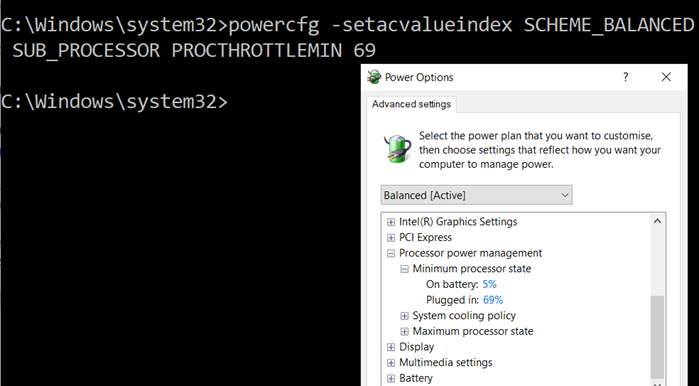
วิธีเพิ่ม สถานะพลังงาน สูงสุด(Maximum)และต่ำสุด(Minimum Power State)
ในกรณีที่คุณไม่เห็นสถานะพลังงาน คุณสามารถเพิ่มหรือลบโดยใช้คำสั่งเหล่านี้
สถานะพลังงานสูงสุด
powercfg -attributes SUB_PROCESSOR bc5038f7-23e0-4960-96da-33abaf5935ec -ATTRIB_HIDE
powercfg -attributes SUB_PROCESSOR bc5038f7-23e0-4960-96da-33abaf5935ec +ATTRIB_HIDE
สถานะพลังงานขั้นต่ำ
powercfg -attributes SUB_PROCESSOR 893dee8e-2bef-41e0-89c6-b55d0929964c -ATTRIB_HIDE
powercfg -attributes SUB_PROCESSOR 893dee8e-2bef-41e0-89c6-b55d0929964c +ATTRIB_HIDE
แม้ว่าคุณจะสามารถทำการเปลี่ยนแปลงได้แม้ว่าจะเสียบปลั๊กเครื่องอยู่ก็ตาม ควรทำเมื่อคุณใช้แบตเตอรี่เท่านั้น
โพสต์นี้จะแสดงวิธีซ่อนสถานะตัวประมวลผลขั้นต่ำและ(how to hide the Minimum and the Maximum Processor States)สูงสุด
อ่านต่อไป(Read next) : วิธีกำหนดค่าตัวเลือกพลังงานที่ซ่อนอยู่ใน Windows 10
Related posts
แสดงหรือซ่อน Minimum and Maximum Processor State ในตัวเลือก Power
Change Multimedia Settings ใช้ PowerCFG tool ใน Windows 11/10
Set จะเกิดอะไรขึ้นเมื่อคุณปิด laptop lid โดยใช้ PowerCFG
Change Wireless Adapter โหมดประหยัดพลังงานโดยใช้ PowerCFG
ปิดใช้งาน Ask สำหรับ Password บน Screen wakeup การใช้ PowerCFG
MiniTool Power Data Recovery Free กู้คืนข้อมูลจากพาร์ติชันที่เสียหาย
ไม่สามารถพิมพ์ได้หลังจาก Blackout or Power Outage บน Windows 10
วิธีการ Backup or Restore default Power แผนใน Windows 10
วิธีการปกป้อง Computer ของคุณจาก Power Outages and Surges
ตัวเลือกพลังงานหายไปจาก Start Menu ใน Windows 11/10
Change Sleep Timeout ใช้สาย PowerCFG command ใน Windows 10
วิธีเปิดใช้งานหรือปิดใช้งาน Battery Saver ใน Windows 10
วิธีการเปลี่ยนประเภท Power Plan โดยใช้สาย PowerCFG command
Power Management tab หายไปใน Device Manager บน Windows 10
Make Windows PC sleep เมื่อคุณย้ายไปกับ Sonar Power Manager
Burn process ล้มเหลว - Power Calibration Error or Medium Speed Error
วิธีการตรวจสอบ Power Output ของ USB Port บน Windows 10
Activate Hardware Acceleration ใน VLC Media Player เพื่อประหยัดแบตเตอรี่
ดีที่สุด Microsoft Power Automate Templates สำหรับเว็บ
วิธีแก้ไข BSOD สถานะพลังงานของไดรเวอร์ล้มเหลวใน Windows 10
